[아래아한글 2022] 한글 다크모드 + 다크테마 적용법(고대비 모드)
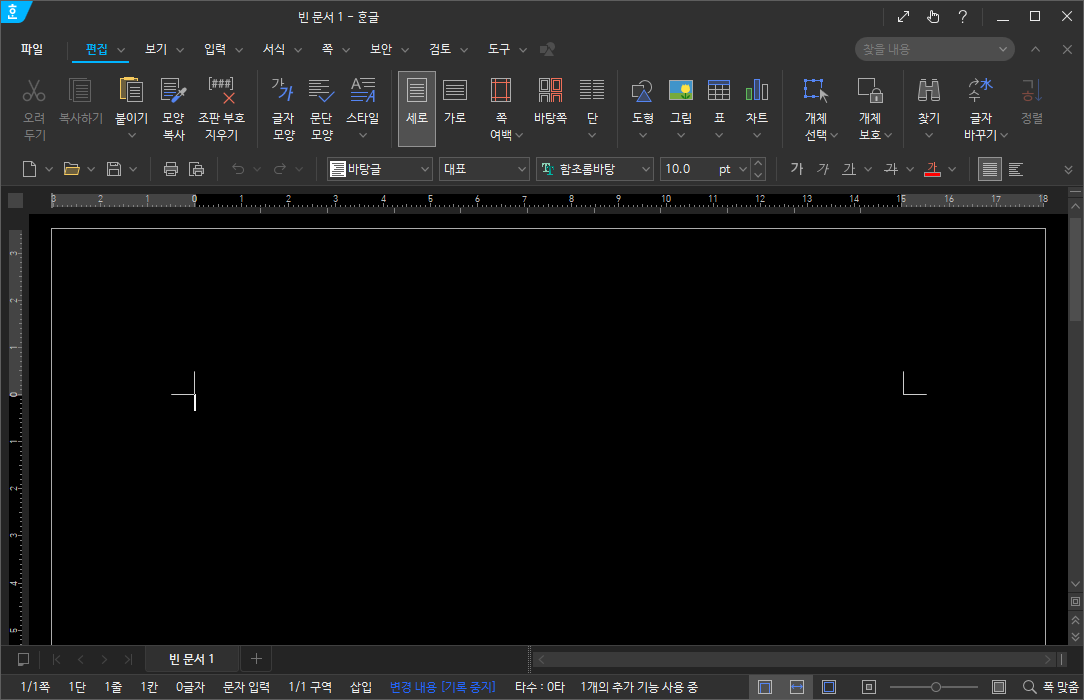
아래아한글 2022버전은 이전 버전과 비교해 아주 눈에 띄는 차이점은 없다. 협업 관련해 웹용 한컴오피스로 실시간 협업이 가능하다든지 메모기능에 댓글을 추가해 피드백 기능을 강화했다든지 이런 정도. 한컴스페이스 관련 내용도 새로운 기능이 들어가 있는데 이건 이전 버전부터 일부 지원되고 있던 기능이고 그리고 hwpx를 기본 포맷으로 지정하기 시작했다는건데 이건 나중에 글을 한 번 더 적어보자.
아무튼, 이 중에서도 특이한 기능이 하나 있는데 고대비모드(다크모드)와 어두운스킨 지원이다. 이를 둘 다 적용하면 위 사진처럼 편집창 전체를 어두운 톤으로 한 채 작업하는 것이 가능하다. 어두운스킨은 2020버전에서도 지원했으나 (아래에 적겠지만) 약간 불완전한 모양새였고 고대비모드는 2022버전부터 지원하므로 이전 한글에서는 사용할 수 없음에 유의하자.
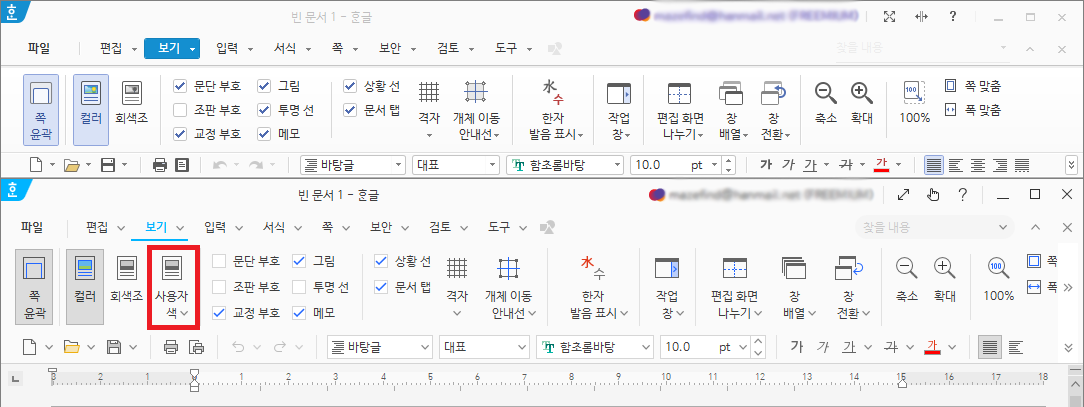
한글 2022버전을 열어 '보기'메뉴를 누르면 위 사진처럼 '사용자 색'이라는 버튼이 하나 추가된 것을 확인할 수 있다.
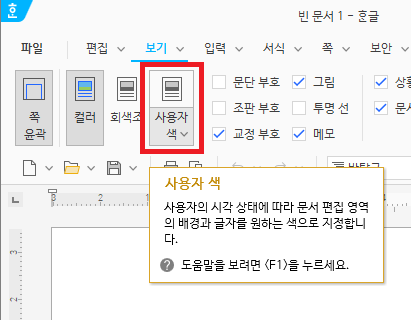
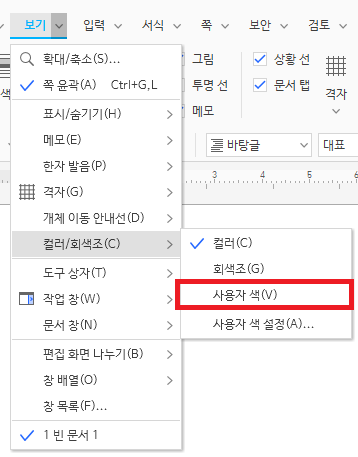
이 '사용자 색' 버튼을 클릭하도록 하자. 또는 [보기 > 컬러/회색조 > 사용자 색] 메뉴를 직접 클릭할 수 있다.

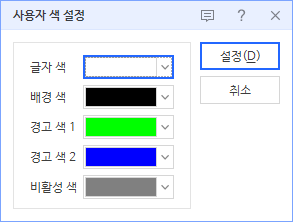
그러면 위와 같이 편집창이 검게 변하고 글씨색이 흰색으로 변한 것을 확인할 수 있다. 그리고 사용자 색 설정을 누르면 배경색 및 글자색을 설정할 수 있다. 각 항목은 다음과 같다.
- 글자 색: 문서에 표시되는 거의 모든 글자, 윤곽선, 테두리, 표시 선과 같은 요소에 적용
- 배경 색: 문서 배경, 도형 채우기, 음영과 같이 거의 모든 배경 영역에 적용
- 경고 색 1: 하이퍼링크, 형광펜, 선택하지 않은 메모와 같은 요소에 적용
- 경고 색 2: 단 나누기, 격자 보기, 선택한 메모와 같은 요소에 적용
- 비활성 색: 선택하지 않은 메모 영역에 적용
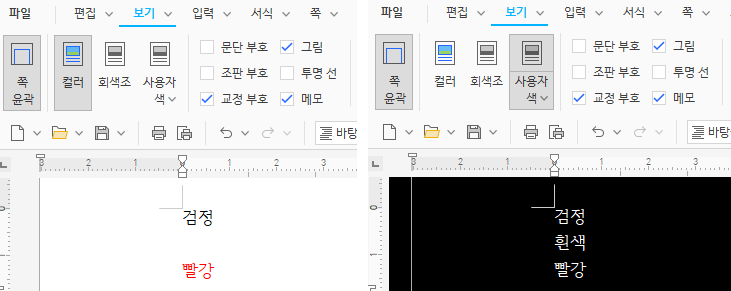
[참고] 해당 모드를 사용한다고 글씨에 설정한 색 자체가 바뀌는 것은 아니다. 하지만 '사용자 색'을 클릭해 다크모드를 시작하면 기존 설정한 글씨 색깔과 상관없이 모든 글자가 일괄적으로 흰색(또는 지정된 색깔)로 변경된다. 예를 들어 다크모드의 글씨 색깔을 흰색으로 지정했다면 원래 글씨가 흰색이건 검정색이건 빨간색이건 다크모드 적용시 전부 흰색으로 보이게 된다. 하지만, 앞서 말했듯이 다크모드를 쓴다고 해서 원래 글씨색 설정 자체가 바뀌는 것은 아니므로, 원래 설정인 '컬러' 보기를 누르면 원래 설정대로 빨간색 글씨를 볼 수 있다.

편집창은 검은색이 되었는데 메뉴창은 여전히 밝은색이니 이것도 어두운색으로 만들도록 하자. 상단 메뉴창에서 [도구 > 스킨설정]을 클릭한다.
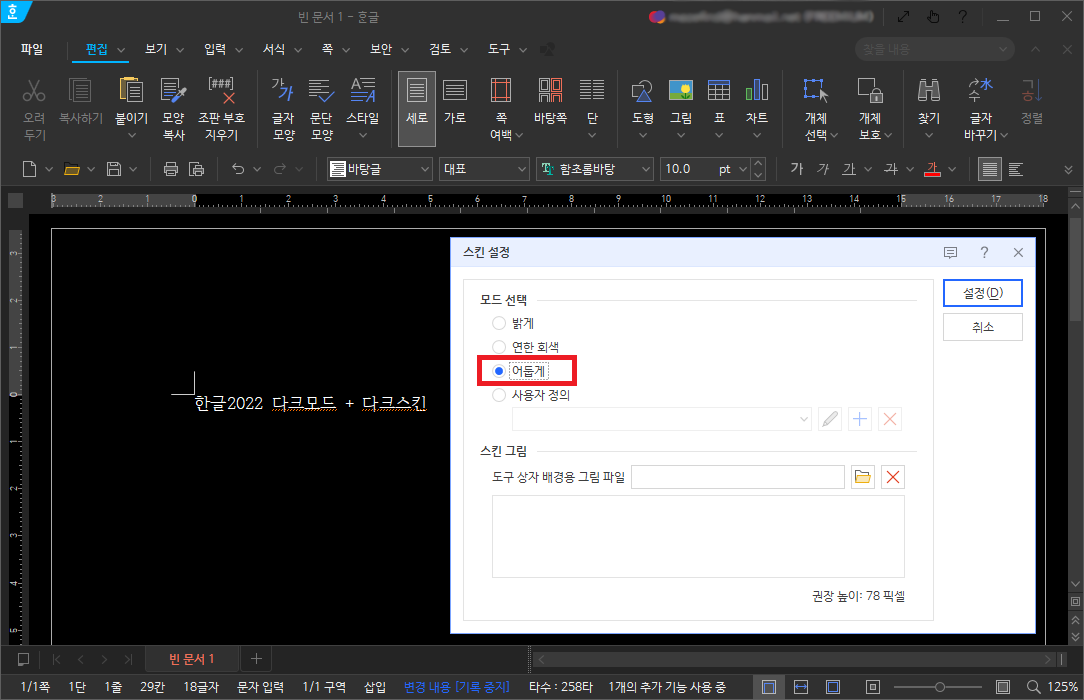

그러면 스킨 중 '어둡게'가 있는데 이를 클릭하면 다크 스킨이 적용된다. 참고로 2020버전은 위쪽 최상단 메뉴만 어둡게 바뀌었는데 2022부터는 도구상자도 어둡게 변하도록 개선되었다.
- 가메톡메이플 (https://maplestory.pe.kr)
